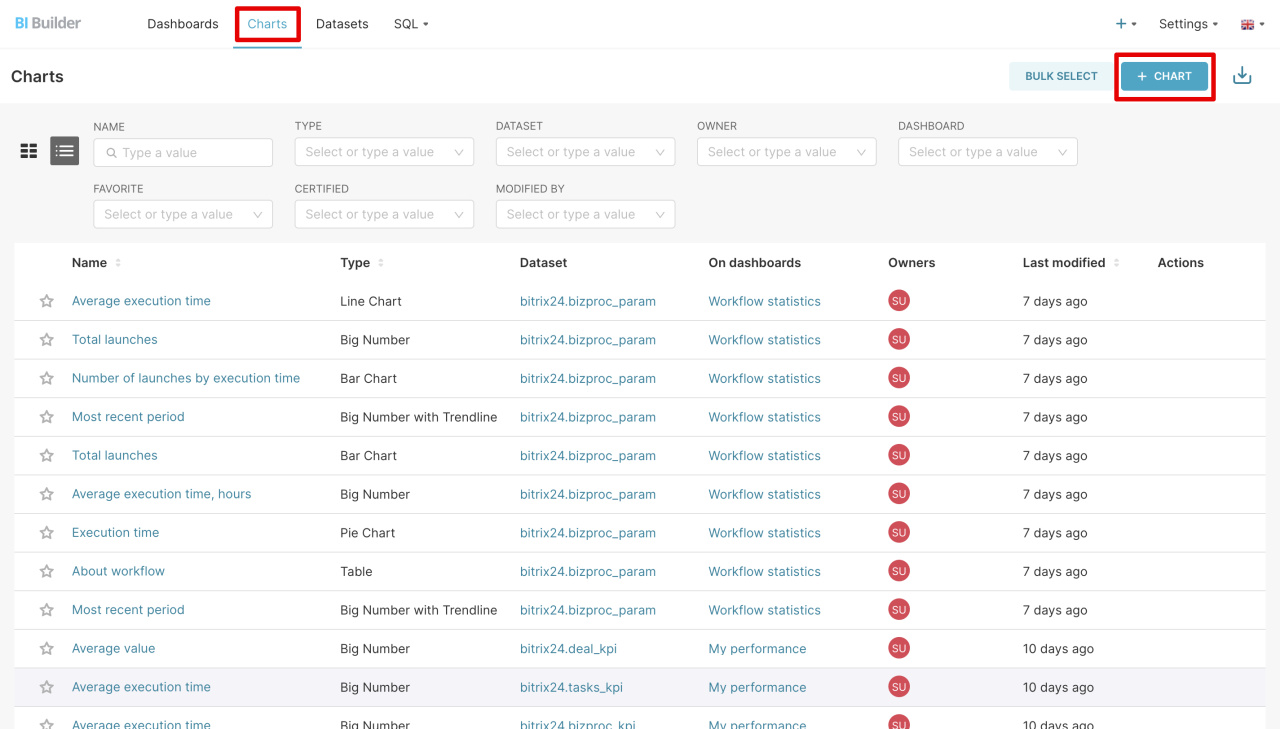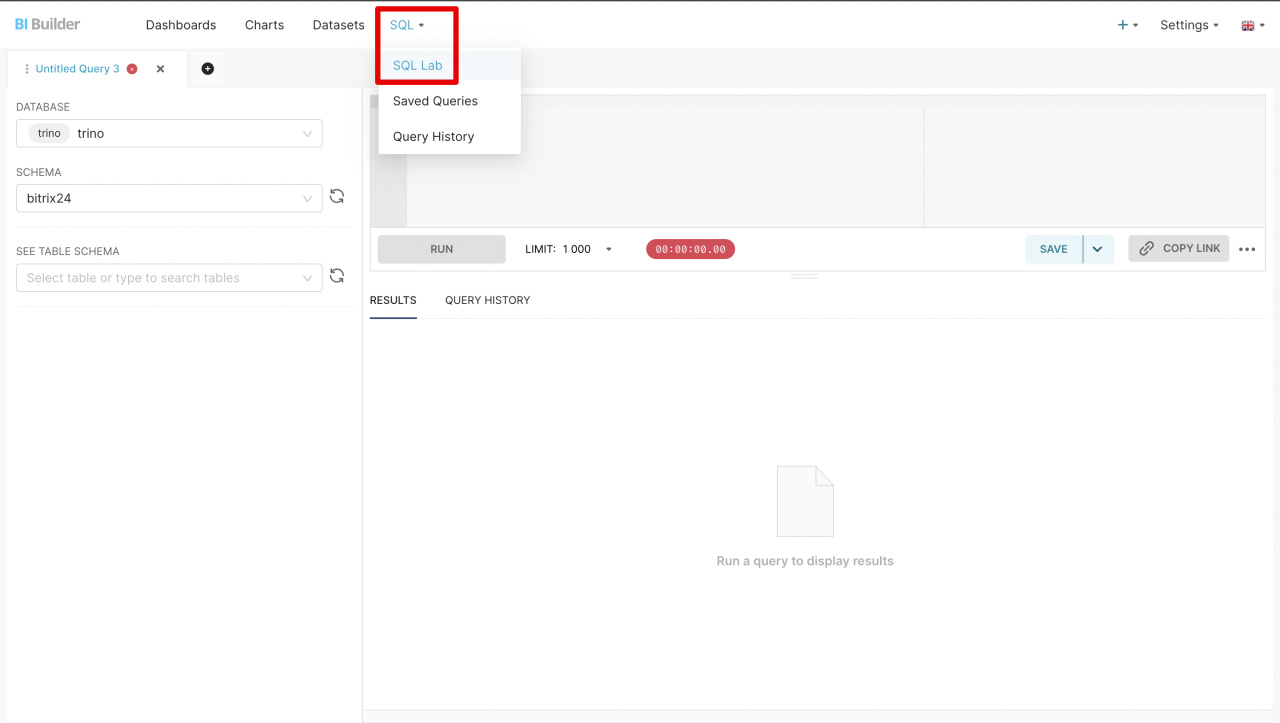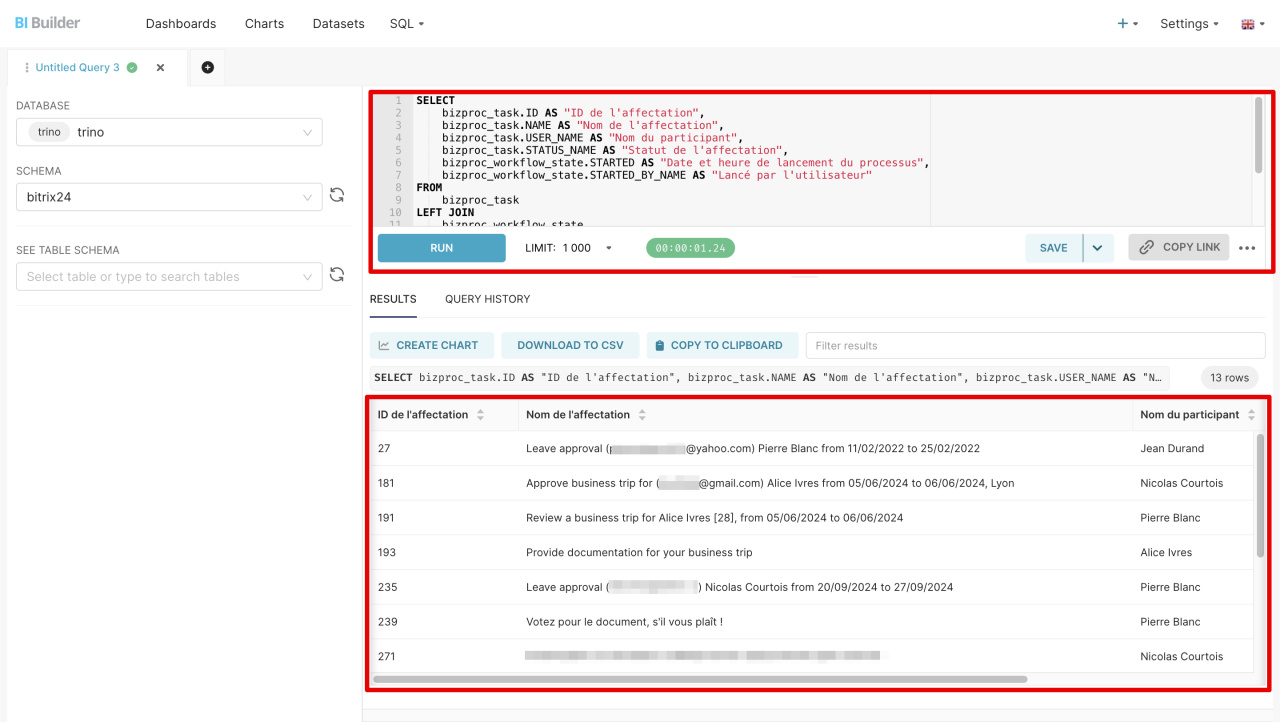Un ensemble de données est une information sur les processus d'entreprise, les processus intelligents, les employés et d'autres éléments de Bitrix24. Pour chaque élément, plusieurs ensembles de données sont prévus, dans lesquels les informations des champs système et personnalisés sont automatiquement transférées. Les ensembles de données permettent de créer des graphiques et d'analyser les indicateurs de l'entreprise.
Dans cet article, nous parlerons des ensembles de données pour les processus d'entreprise et montrerons comment les combiner et créer des graphiques.
Ensembles de données :
- bizproc_task - affectations de processus d’entreprise,
- bizproc_workflow_state - processus d’entreprise lancés.
- bizproc_workflow_template - modèles de processus d’entreprise.
Exemples :
Sélectionner un ensemble de données
Pour analyser les informations dans le rapport, sélectionnez l'ensemble de données approprié et créez un graphique.
bizproc_task - affectations des processus d'entreprise. L'ensemble contient des données sur les affectations dans les processus d'entreprise : leurs noms, types, statuts et temps d'exécution. Les informations de l'ensemble peuvent être ajoutées aux graphiques pour suivre l'exécution des affectations.
bizproc_task
| Champ | Description | Type de données |
|---|---|---|
| ID | Identifiant unique de la tâche | Nombre |
| CODE_ID | Identifiant du type de tâche | Ligne |
| CODE_NAME | Nom du type de tâche | Ligne |
| CODE | Type de tâche | Ligne |
| WORKFLOW_ID | Identifiant du processus et du processus parent | Ligne |
| NAME | Nom de la tâche | Ligne |
| CREATED_DATE | Date et heure de création de la tâche | Date |
| MODIFIED | Date et heure de modification de la tâche | Date |
| DURATION | Temps d'exécution de la tâche (en secondes) | Nombre |
| APPROVE_TYPE | Identifiant du type d'approbation de la tâche | Ligne |
| APPROVE_TYPE_NAME | Nom du type d'approbation de la tâche | Ligne |
| STATUS_ID | Identifiant du statut | Nombre |
| STATUS_NAME | Nom du statut d'exécution de la tâche | Ligne |
| STATUS | Identifiant et nom du statut d'exécution de la tâche | Ligne |
| USER_ID | Identifiant du participant à la tâche | Nombre |
| USER_NAME | Nom du participant à la tâche | Ligne |
| USER | Identifiant et nom du participant à la tâche | Ligne |
bizproc_workflow_state - processus d'entreprise lancés. L'ensemble contient des données sur les processus d'entreprise lancés : leurs statuts, temps d'exécution et informations sur les utilisateurs qui les ont lancés ou modifiés. Les informations de l'ensemble peuvent être ajoutées aux graphiques pour suivre le temps de lancement et la progression des processus.
bizproc_workflow_state
| Champ | Description | Type de données |
|---|---|---|
| ID | Identifiant unique du processus | Ligne |
| STARTED_BY_ID | Identifiant de l'utilisateur ayant lancé le processus | Nombre |
| STARTED_BY_NAME | Nom de l'utilisateur ayant lancé le processus | Ligne |
| STARTED_BY | Identifiant et nom de l'utilisateur ayant lancé le processus | Ligne |
| STARTED | Date et heure de lancement | Date |
| COMPLETED | Statut de complétion ("Y" - complété, "N" - en cours) | Ligne |
| DOCUMENT_ID | Identifiant du document | Ligne |
| DURATION | Temps passé à exécuter le processus (en secondes) | Nombre |
| START_DURATION | Temps passé au lancement | Nombre |
| WORKFLOW_TEMPLATE_ID | Identifiant du modèle | Nombre |
| WORKFLOW_TEMPLATE_NAME | Nom du modèle | Ligne |
| MODULE_ID | Identifiant du module | Ligne |
| MODULE_ID_NAME | Nom du module | Ligne |
| ENTITY_ID | Identifiant du type d'élément | Ligne |
| ENTITY_ID_NAME | Nom du type d'élément | Ligne |
| MODIFIED_BY_ID | Identifiant de l'utilisateur ayant modifié le modèle | Nombre |
| MODIFIED_BY_NAME | Nom de l'utilisateur ayant modifié le modèle | Ligne |
| MODIFIED_BY | Identifiant et nom de l'utilisateur ayant modifié le modèle | Ligne |
bizproc_workflow_template - modèles de processus d'entreprise. Cet ensemble de données contient des informations sur les modèles de processus d'entreprise : leurs noms, statuts, types, dates de modification et les informations sur les utilisateurs qui les ont créés. Les données de cet ensemble peuvent être utilisées dans des graphiques pour identifier les modèles les plus fréquemment utilisés dans l'entreprise.
bizproc_workflow_template
| Champ | Description | Type de données |
|---|---|---|
| ID | Identifiant du modèle de processus d'entreprise | Nombre |
| WORKFLOW_TEMPLATE | Identifiant et nom du modèle de processus d'entreprise | Texte |
| MODULE_ID | Identifiant du module auquel le modèle de processus d'entreprise est lié | Texte |
| ENTITY | Nom de l'élément avec lequel le modèle de processus d'entreprise travaille | Texte |
| DOCUMENT_TYPE | Type de document auquel le modèle de processus d'entreprise est lié | Texte |
| DOCUMENT_STATUS | Statut du modèle de processus d'entreprise | Texte |
| NAME | Nom du modèle de processus d'entreprise | Texte |
| MODIFIED | Date et heure de la dernière modification du modèle de processus d'entreprise | Date |
| IS_MODIFIED | Le modèle de processus d'entreprise a-t-il été modifié : Y - oui, N - non | Texte |
| USER_ID | Identifiant de l'utilisateur ayant créé le modèle de processus d'entreprise | Nombre |
| USER_NAME | Nom de l'utilisateur ayant créé le modèle de processus d'entreprise | Texte |
| USER | Identifiant et nom de l'utilisateur ayant créé le modèle de processus d'entreprise | Texte |
| SYSTEM_CODE | Code système du modèle de processus d'entreprise. Permet de distinguer les modèles système des modèles créés par des applications | Texte |
| IS_SYSTEM | Le modèle de processus d'entreprise est-il un modèle système : Y - oui, N - non | Texte |
| ACTIVE | Statut d'activité du modèle de processus d'entreprise : Y - actif, N - désactivé | Texte |
| TYPE | Type de modèle de processus d'entreprise. Indique s'il s'agit d'un processus d'entreprise ou d'une règle d'automatisation | Texte |
Créer un graphique
Les informations de l'ensemble de données peuvent être ajoutées aux graphiques pour suivre l'exécution des processus d'entreprise. Les graphiques montreront quels processus sont lancés et à quelle étape ils se trouvent.
- 1. Ouvrez BI Builder > Charts > + Chart.
- 2. Sélectionnez l'ensemble de données et le format dans lequel vous souhaitez voir les informations : tableau, graphique linéaire ou autre option. Si l'ensemble requis ne figure pas dans la liste, cliquez sur Add a dataset et créez un ensemble de données.
Comment créer des rapports dans Constructeur BI - 3. Cliquez sur Create new chart.
Combiner des ensembles de données
Combinez les ensembles de données pour ajouter au rapport des informations sur les affectations des processus d'entreprise qui sont actives et à quelle étape elles se trouvent.
- Ouvrez BI Builder et accédez à SQL - SQL Lab.
- Sélectionnez le schéma bitrix24.
- Saisissez la requête SQL dans le champ et cliquez sur Exécuter (Run). Le nouvel ensemble inclut les informations des champs que vous avez spécifiés dans la requête SQL. Vous pouvez l'enregistrer en tant que DataSet pour créer un graphique pour le rapport.
Comment créer et ajouter un graphique basé sur un ensemble de données virtuel à un rapport
Si vous combinez des ensembles de données pour la première fois, consultez l'exemple de requête.
Exemple de requête SQL
Nous avons écrit une requête SQL pour extraire des données de deux ensembles : les affectations des processus d'entreprise (bizproc_task) et les processus d'entreprise lancés (bizproc_workflow_state). Vous pouvez la copier et voir comment fonctionne la sélection. La requête sélectionne les affectations actives des processus d'entreprise et affiche leurs identifiants, noms, statuts et noms des participants.
SELECT bizproc_task.ID AS "ID de l'affectation", bizproc_task.NAME AS "Nom de l'affectation", bizproc_task.USER_NAME AS "Nom du participant", bizproc_task.STATUS_NAME AS "Statut de l'affectation", bizproc_workflow_state.STARTED AS "Date et heure de lancement du processus", bizproc_workflow_state.STARTED_BY_NAME AS "Lancé par l'utilisateur" FROM bizproc_task LEFT JOIN bizproc_workflow_state ON bizproc_task.WORKFLOW_ID = bizproc_workflow_state.ID WHERE bizproc_workflow_state.COMPLETED = 'N';
SELECT - détermine quelles informations doivent être extraites d'un ensemble de données. Par exemple, la requête SELECT bizproc_task.ID AS "ID de l'affectation" :
- sélectionne l'identifiant de l'affectation
IDde l'ensemblebizproc_task, - lui attribue le nom
ID de l'affectation, - affiche le résultat dans une colonne distincte du tableau.
FROM - spécifie l'ensemble principal à partir duquel les données sont extraites. Nous extrayons de bizproc_task, qui est une table contenant des informations sur les affectations des processus d'entreprise.
LEFT JOIN - relie la table bizproc_task à bizproc_workflow_state. La requête associe les affectations aux processus d'entreprise dans le cadre desquels elles ont été créées. Nous utilisons LEFT JOIN pour afficher toutes les affectations, même s'il n'y a pas de données sur le processus lancé.
WHERE - filtre les résultats et n'affiche que les processus non terminés. La condition bizproc_workflow_state.COMPLETED = 'N' affiche uniquement les processus d'entreprise actifs. Pour ajouter les processus terminés, retirez cette condition.
Résumé
- Un ensemble de données est une information sur les processus d'entreprise, les processus intelligents, les employés et d'autres éléments de Bitrix24.
- Pour chaque élément, plusieurs ensembles de données sont prévus, dans lesquels les informations des champs système et personnalisés sont automatiquement transférées.
- Pour les processus d'entreprise, il existe deux ensembles de données : les affectations des processus d'entreprise (bizproc_task) et les processus d'entreprise lancés (bizproc_workflow_state).
- Avec ces ensembles, vous pouvez créer des graphiques et analyser des indicateurs tels que le nombre d'affectations effectuées et le temps d'approbation des processus d'entreprise.
- Les ensembles de données peuvent être combinés pour inclure dans le rapport des informations sur les affectations actives et l'avancement des processus d'entreprise. Pour cela faire, écrivez une requête SQL, enregistrez le résultat comme un ensemble de données et créez un graphique.
Articles recommandés :